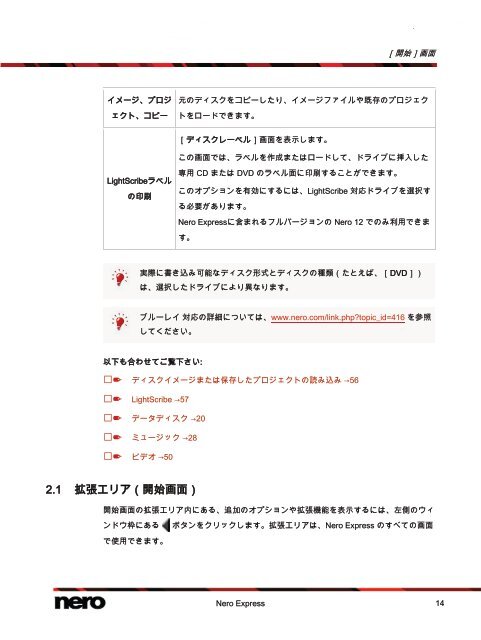Nero Express
Nero Express
Nero Express
Create successful ePaper yourself
Turn your PDF publications into a flip-book with our unique Google optimized e-Paper software.
イメージ、プロジ<br />
ェクト、コピー<br />
LightScribeラベル<br />
の印刷<br />
[開始]画面<br />
元のディスクをコピーしたり、イメージファイルや既存のプロジェク<br />
トをロードできます。<br />
[ディスクレーベル]画面を表示します。<br />
この画面では、ラベルを作成またはロードして、ドライブに挿入した<br />
専用 CD または DVD のラベル面に印刷することができます。<br />
このオプションを有効にするには、LightScribe 対応ドライブを選択す<br />
る必要があります。<br />
<strong>Nero</strong> <strong>Express</strong>に含まれるフルバージョンの <strong>Nero</strong> 12 でのみ利用できま<br />
す。<br />
実際に書き込み可能なディスク形式とディスクの種類(たとえば、[DVD])<br />
は、選択したドライブにより異なります。<br />
ブルーレイ 対応の詳細については、www.nero.com/link.php?topic_id=416 を参照<br />
してください。<br />
以下も合わせてご覧下さい:<br />
✒ ディスクイメージまたは保存したプロジェクトの読み込み →56<br />
✒ LightScribe →57<br />
✒ データディスク →20<br />
✒ ミュージック →28<br />
✒ ビデオ →50<br />
2.1 拡張エリア(開始画面)<br />
開始画面の拡張エリア内にある、追加のオプションや拡張機能を表示するには、左側のウィ<br />
ンドウ枠にある ボタンをクリックします。拡張エリアは、<strong>Nero</strong> <strong>Express</strong> のすべての画面<br />
で使用できます。<br />
<strong>Nero</strong> <strong>Express</strong> 14